Windows는 가장 간단한 작업을 수행하기 위해 긴 명령 문자열을 입력해야 했던 이전 MS Dos 운영 체제와 비교하여 사용자 친화적인 디자인입니다. 그렇기 때문에 대부분의 Windows 사용자는 명령 프롬프트를 멀리하는 경향이 있습니다. 그러나 몇 가지 중요한 작업은 명령 프롬프트를 통해서만 수행할 수 있다는 사실을 알고 계셨습니까?
사용자는 명령 프롬프트의 다양한 명령에 대해 알고 있는 것이 항상 좋습니다. 여기, 이 문서에서는 확실히 도움이 될 몇 가지 명령을 요약했습니다.
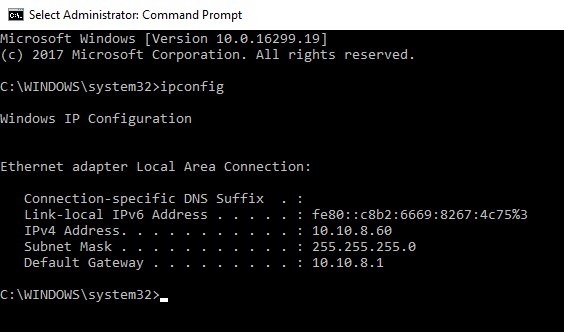
1. ipconfig:
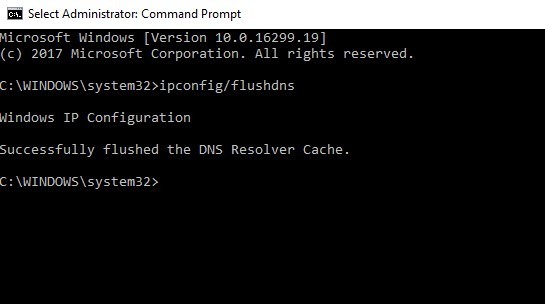
ipconfig로 시작하는 이 명령은 컴퓨터의 IP 주소를 찾는 데 도움이 됩니다. 제어판 설정으로 들어가면 PC의 IP 주소를 얻을 수 있습니다. 그러나 그것은 확실히 지루한 작업입니다.
이 명령을 사용하려면 명령 프롬프트를 실행하고 ipconfig를 입력하십시오. 엔터를 누릅니다. 그러면 시스템에서 사용 중인 모든 네트워크 연결 목록이 열립니다.
2. ipconfig /flushdns:
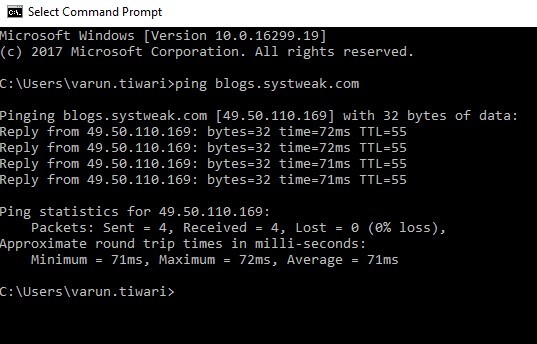
이 명령은 DNS 서버를 변경하고 Windows가 이전 DNS 데이터를 오랫동안 캐시로 보유하고 있을 때 유용합니다. 이 명령을 사용하여 이전 DNS 서버의 모든 캐시를 즉시 지웁니다.
3. 핑:
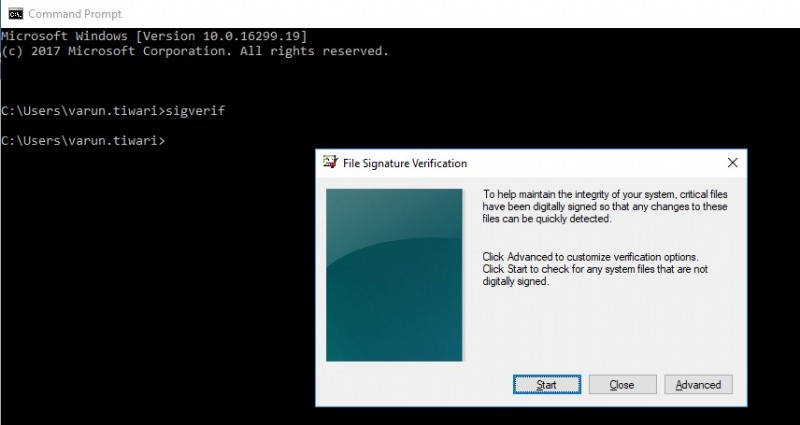
이 명령은 특정 웹사이트나 네트워크에 연결 문제가 있을 때 유용합니다. 예를 들어, blogs.systweak.com을 여는 데 문제가 있는 경우 ping blogs.systweak.com 명령을 입력할 수 있습니다. . 이렇게 하면 데이터 패킷이 당사 서버로 전송되고 당사 서버는 귀하의 데이터 패킷을 수신했음을 확인합니다. 이 명령은 보낸 데이터의 양이 받은 데이터의 양과 같은지 확인합니다. 또한 데이터를 보내고 받는 데 걸린 시간도 표시됩니다.
4. 트레이서트:
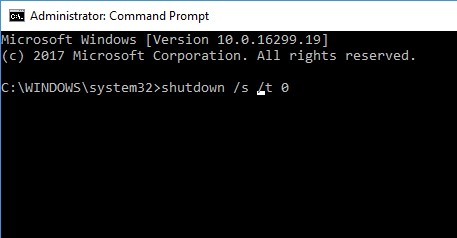
이 명령은 출발지에서 목적지까지 데이터 패킷이 따르는 경로를 추적합니다. 예를 들어 tracert blogs.systweak.com을 입력하면 , 데이터 패킷이 출발지에서 목적지로 이동하는 동안 모든 홉을 보여줍니다.
5. 종료:
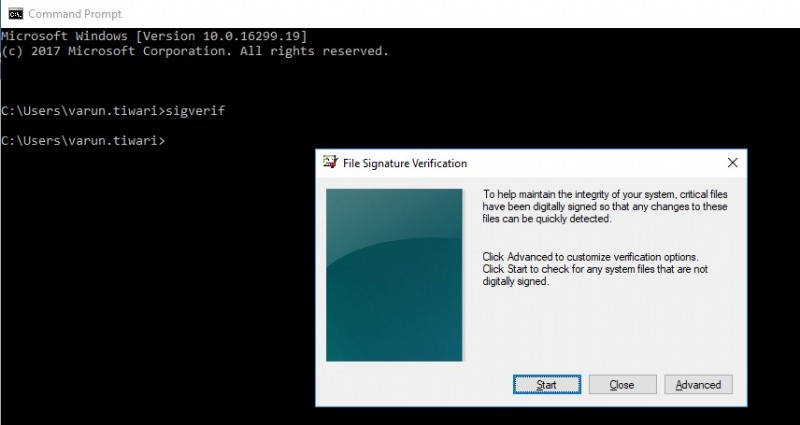
이름에서 알 수 있듯이 이 명령은 컴퓨터를 종료하는 데 사용됩니다. 총 3가지 동작이 있으며 이 명령은 매개변수만 변경하면 수행할 수 있습니다. shutdown /s /t 0:컴퓨터를 종료합니다.
shutdown /r /t 0:컴퓨터를 다시 시작합니다.
shutdown /r /o:고급 옵션으로 컴퓨터를 다시 시작합니다.
6. 시그베리프:

이 명령을 사용하여 사용자는 시스템의 모든 시스템 파일이 디지털 서명되었는지 여부를 확인할 수 있습니다. sigverif 입력 시 명령 프롬프트에서 시스템 파일의 무결성을 확인하기 위해 확인을 요청하는 프롬프트가 열립니다. 프로세스를 시작하려면 시작을 클릭하십시오. 프로세스가 완료되면 디지털 서명된 시스템 파일과 그렇지 않은 시스템 파일에 대한 정보를 제공합니다.
7. 암호:
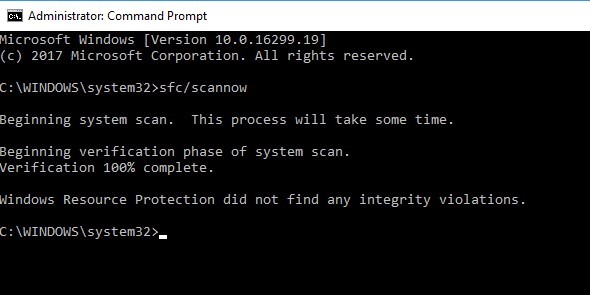
영구적으로 삭제된 파일도 다양한 복구 도구로 복구할 수 있다는 것은 모두가 알고 있는 사실입니다. 그러나 이 명령은 드라이브에 임의의 데이터를 삽입하여 드라이브에서 파일을 영구적으로 삭제합니다. 이 명령을 사용하여 드라이브를 삭제하면 어떤 방법으로도 데이터를 복구할 수 없습니다.
8. SFC /scannow:
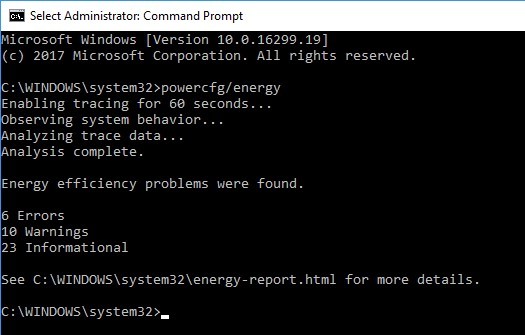
이 명령은 Windows 시스템 파일 검사기 도구를 시작하여 Windows 시스템 파일에 문제가 있는 경우 검사하고 찾습니다. 이 명령을 사용하려면 명령 프롬프트를 관리자로 실행하고 sfc /scannow를 입력합니다. 이 명령은 손상되거나 누락된 시스템 파일도 수정합니다.
9. Powercfg:
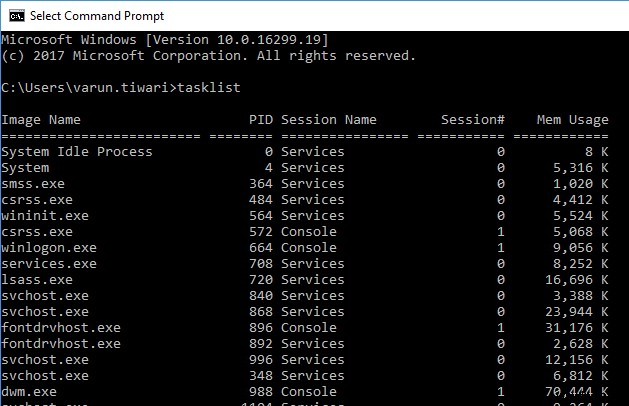
이 명령은 시스템 내에서 사용할 수 있는 다양한 전원 옵션을 관리하는 데 사용됩니다. powercfg /energy 사용 명령을 사용하면 시스템에 대한 자세한 전력 소비 보고서를 얻을 수 있습니다. 마찬가지로 powercfg /hibernate on 또는 powercfg /hibernate 끄기 시스템의 최대 절전 모드 노드를 켜고 끕니다.
10. 작업 목록:
이 명령은 시스템에서 현재 실행 중인 모든 작업의 전체 목록을 제공합니다. 작업 관리자는 현재 실행 중인 작업도 표시하는 GUI 버전으로 간주할 수 있습니다.
11. ASSOC:
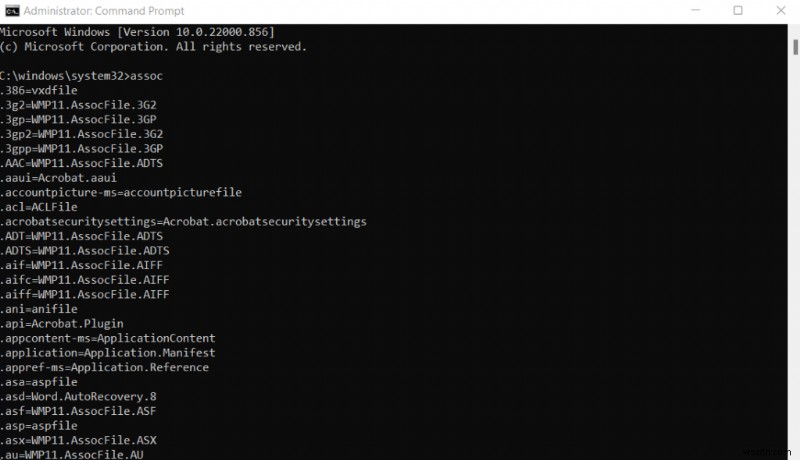
PC가 특정 파일 확장명을 특정 프로그램과 연결했다는 사실을 알고 있으면 먼저 ASSOC 명령을 입력하여 모든 파일 연결을 찾을 수 있습니다. 또한 assoc .text=원하는 프로그램을 입력하여 파일 연결을 설정할 수도 있습니다.
12. FC:
두 파일 버전 간의 차이점을 확인하기 어려울 수 있습니다. 명령 프롬프트에서 FC 명령을 사용하여 차이점을 확인할 수 있습니다. 이 명령은 바이너리 파일 비교(이미지 또는 기타 파일의 경우) 또는 ascii 파일 비교(텍스트 파일의 경우) 중 하나를 수행합니다.
우리는 컴퓨터 전문가만이 할 수 있는 일이 있다는 데 동의합니다. 그러나 이러한 명령을 시도하고 고급 사용자가 되는 여정을 시작하는 것은 어떻습니까? 이러한 명령이 PC를 보다 효율적으로 사용하는 데 도움이 되기를 바랍니다. 여전히 혼란스럽다면 아래 텍스트에 응답을 제출하십시오.
